Installasjonsveiledning Enbruker
|
|
|
- Alfred Langeland
- 6 år siden
- Visninger:
Transkript
1 Mamut Business Software Installasjonsveiledning Enbruker Versjon 14 MBS.BKL.ISU.NO
2 Installasjonsveiledning: Enbruker Innhold Installasjon av programmet... 3 Enbrukerinstallasjon... 5 Pålogging Evaluere produkter og teste funksjoner Installere eksempeldatabasen/evaluere utvidede produkter Lisens Mer informasjon Service og brukerstøtte Mamut Serviceavtale sikrer en enklere hverdag Øvrig dokumentasjon Mamut Academy Opplæringsvideoer
3 Produsent og distributør: Mamut ASA Boks 5205, Majorstuen 0302 Oslo Tlf.: , Faks: Internett: E-post: Mamut Supportsenter: Mamut ASA Boks 5205, Majorstuen 0302 Oslo Åpent: fra kl alle hverdager Tlf.: , Faks: Internett: E-post: Salg: Mamut ASA Boks 2505, Majorstuen 0302 Oslo Tlf.: , Faks: Internett: E-post: 2
4 Installasjon av programmet INSTALLASJON AV PROGRAMMET Krav til system og nettverk Programmet er laget for å fungere på oppdaterte versjoner av Windows operativsystem, og med oppdatert maskinvare. Systemkravene omtaler minimumsanbefalinger og anbefalinger for installasjoner på arbeidsstasjon og enbruker. For installasjon på server opererer vi kun med anbefalinger. Anbefalingene viser hva vi mener er godt nok til å få en god hverdag med våre løsninger. I enkelte tilfeller vil du kunne oppleve at systemet også fungerer uten at våre minimumsanbefalinger er oppfylt. Merk! Du bør kontrollere at din datamaskin/server oppfyller de gjeldende systemkravene før du installerer. Se fullstendige og oppdaterte systemanbefalinger her: Installasjon av programfiler fra DVD eller via nedlasting Det første du må gjøre for å kunne ta programmet i bruk er å installere programfilene. Programfilene kan installeres fra DVD, eller via nedlasting fra våre hjemmesider, Der finner du også installasjonsveiledningene. Installasjonstyper Før du starter, bør du ta stilling til hvilken installasjonstype du skal velge. De ulike variantene installeres fra samme DVD eller via nedlasting. Du velger installasjonstype i installasjonsveiviseren: Enbruker Benyttes når du har lisens for å benytte programmet på én maskin. Programfilene skal installeres på den maskinen du skal bruke programmet på. Flere personer kan likevel dele maskinen, og registreres som brukere av programmet. Flerbruker - Server Har du kjøpt en flerbrukerlisens, kan du velge hvilken maskin som skal fungere som server, og installere på denne først. Du må også sørge for at brukerne har tilgang til felles områder på denne maskinen for dokumentområdet og for databasen. Maskinen du velger kan være en maskin som bare fungerer som server, eller en av brukernes maskiner. Før du installerer i flerbrukermiljø bør du lese om flerbrukerinstallasjoner nedenfor. Flerbruker - Klient/Arbeidsstasjon Har du flerbrukerlisens, installerer du først på servermaskinen. Deretter installerer du programfilene på maskinene programmet skal benyttes fra. Når du installerer på server, kan du merke av for å lage et sett med installasjonsfiler for installasjon på klient/arbeidsstasjon, og lagre disse på et egnet sted i nettverket. Øvrige brukere vil da ikke trenge DVD for å installere programmet, men vil i stedet kunne installere fra denne mappen. Les mer om flerbrukerinstallasjoner nedenfor. 3
5 Installasjonsveiviser: Enbruker Installasjon av databasefiler Databasefilene installeres sammen med programfilene, og inneholder alle data som du legger inn i de forskjellige modulene i programmet. Denne filbanen kan tilpasses etter dine behov gjennom å velge Avanserte innstillinger i installasjonsveiviseren. Vi anbefaler imidlertid at du bruker den forhåndsdefinerte filbanen. Merk! Databasefilene må installeres på en lokal disk på serveren. Filene kan ikke installeres på tilordnede stasjoner eller eksterne enheter. Flytte Mamut Business Software og databasen til en annen datamaskin/server Det er mulig å flytte programmet og databasen for eksempel fra en gammel til en ny datamaskin eller server. I hjelp [F1] finner du mer informasjon om hvordan du flytter programmet til en annen datamaskin eller server. Evaluering/test Du kan evaluere programmet eller ulike tilleggsprodukter og utvidede produkter du ikke har lisens for. Du kan evaluere de fleste funksjoner. Både brukere som ikke har kjøpt lisens, og brukere som har lisens, kan evaluere programmet og funksjonalitet utover lisensen. Skal du evaluere programmet, anbefaler vi at du installerer på en enkelt maskin under evalueringen. Les mer om dette nedenfor. Ny kunde: Frem til forfall på din første faktura fra Mamut vil du ha tilgang til funksjonalitet tilsvarende Mamut Enterprise E5 og utvalgte tilleggsprodukter du kan ha glede av å prøve ut også i din(e) ordinære firmadatabase(r). Oppdatering til ny versjon Programvareleverandøren varsler når det har kommet nye versjoner av programmet. Oppdatering til ny versjon kan foregå via DVD, programmet eller via nedlasting fra våre hjemmesider. Det er viktig at du leser materiellet som følger oppdateringen før du iverksetter denne. Du må også ta sikkerhetskopi først. Lisens Du mottar et lisensnummer som bevis for at du har betalt lisensen. Lisensnummeret fungerer som en nøkkel som "låser opp" funksjonalitet når det registreres i programmet. Lisensnummeret registreres enten i registreringsskjemaet under førstegangs oppstart av programmet, eller ved å velge Hjelp - Om - Registrere lisensnummer i programmet. Dette heftet beskriver installasjon for én bruker, på én maskin. Du kan laste ned installasjonsveiledning for flerbrukerversjoner fra 4
6 Enbrukerinstallasjon ENBRUKERINSTALLASJON Slik installerer du en enbrukerversjon fra DVD eller via nedlasting Merk! Du bør avslutte alle andre programmer før du starter installasjonen. Programfilene kan installeres fra DVD, eller via nedlasting på våre hjemmesider, Du bør også kontrollere at din datamaskin/server oppfyller de gjeldende systemkravene før du installerer. Informasjonen er tilgjengelig på Internett: 1. Start: Sett inn din Mamut-DVD i DVDspilleren. Dersom ingenting skjer etter 10 sekunder, kan du starte installasjonen ved å gå til Startmenyen i Windows og velge - eller skrive - Kjør (Run). Skriv "X:\Setup" (Bytt ut X med navnet på DVD-ROM-spilleren din). -- eller -- Installerer du fra våre hjemmesider, kan du velge språk og fortsette fra punkt 5 nedenfor. 2. Velg land: Velg land Norge/Norway. Programmet er tilgjengelig i versjoner for en rekke andre land i Europa. Du bør velge det landet der du utøver din virksomhet. Systemet er satt opp med ulike tilpasninger for de ulike landene. 5
7 Installasjonsveiviser: Enbruker 3. Velkommen: Velg Installer Mamutprogrammer under Installasjon. 4. Velg hvilket program du vil installere: Velg program i henhold til din lisens. Mamut Business Software klargjør automatisk installasjonsprogrammet InstallShield Wizard, som vil lede deg gjennom installasjonen. Denne prosessen kan ta litt tid. 5. Brukeravtale: Brukeravtalen må aksepteres før installasjonen kan fullføres. Les Mamut Brukeravtale, merk av for Jeg aksepterer betingelsene i brukeravtalen ovenfor, og klikk Neste. 6
8 Enbrukerinstallasjon 6a. Velg installasjonstype: Velg installasjonstype Enbruker og klikk Neste. Avanserte innstillinger: Merk av i denne boksen dersom du vil tilpasse filbanen hvor programfilene og/eller databasefilene skal installeres. Vi anbefaler imidlertid at du bruker standardverdiene. Ikke merk av dersom du vil installere til standard/forvalgte områder, og gå i stedet videre til punkt 7. 6b. Avanserte innstillinger: Dersom du valgte Avanserte innstillinger i forrige vindu, kan du her tilpasse filbanen til program- og databasefilene. Vi anbefaler imidlertid at du bruker standardverdiene. Klikk på søkeknappen ved siden av feltet Programfiler og/eller Databasefiler, og finn området på din harddisk hvor du vil installere filene. Klikk deretter OK og Neste. Tilbakestill: Klikk på knappen Tilbakestill dersom du vil gå tilbake til de forhåndsdefinerte standardfilbanene. Merk! Program- og databasefilene kan ikke installeres på følgende områder: tilordnede stasjoner, nettverksressurser (UNC-filbaner), USB-minnepinner eller komprimerte mapper. 7
9 Installasjonsveiviser: Enbruker 7. Start installasjonen: Før programmet installeres vises en oversikt som angir området hvor Programfilene skal installeres og hvor Databasefilene skal installeres. Klikk Installer for å starte installasjonen eller klikk Tilbake hvis du vil endre noen av innstillingene. Systemet kontrollerer om du har åpne programmer som må avsluttes. Avslutt programmene og klikk Prøv igjen, dersom du får melding om dette. 8. Programmet installeres: Nå installeres ditt Mamut-system, og programfilene kopieres til det området du valgte. Denne prosessen kan ta tid. Prosessen må ikke avbrytes. Microsoft SQL Server : Programmet benytter Microsoft SQL Server database programvare. Dersom du ikke har installert en Microsoft SQL Server versjon allerede, vil installasjonsveiviseren installere Microsoft SQL Server 2008 R2 Express edition. Når programmet er installert får du melding om dette i et nytt vindu, og kan klikke Fullfør. 9. Start programmet: Vi anbefaler at du starter din PC på nytt før du starter Mamut Business Software. Start Mamut Business Software via snarveien på skrivebordet eller fra Start-menyen. Dermed starter veiviseren for førstegangs oppstart. 8
10 Enbrukerinstallasjon 10. Velg versjon: Her merker du av for Registrere fullversjon. Hvis du ikke har lisensnummeret tilgjengelig, kan du velge å installere en Evalueringsversjon, og registrere lisensnummeret senere. Har du tidligere tatt en sikkerhetskopi som du vil tilbakekopiere, velger du Tilbakekopier sikkerhetskopi. Dette alternativet vil lukke veiviseren, og åpne veiviseren for tilbakekopiering. Vær oppmerksom på at du da ikke lenger utfører en nyinstallasjon, men vil starte opp med dataene som tilbakeføres fra din sikkerhetskopi. 11. Velg dokumentområde: Dokumentområdet brukes av systemet til å lagre dokumentfiler, bildefiler, rapportfiler og annet som ikke er en del av selve databasen. Klikk Bla gjennom dersom du ønsker å angi et annet dokumentområde. Database: Server og Instans opprettes automatisk. 12. Opprett en brukerprofil: Skriv inn Fullt navn, Brukernavn og Passord. Dette blir din brukerprofil i systemet. Merk deg ditt brukernavn og passord. Du bør ikke bruke mellomrom eller punktum i Brukernavn/Passord. 9
11 Installasjonsveiviser: Enbruker 13. Registrer programmet: Her fyller du inn all registreringsinformasjon om deg og firmaet ditt. I feltet Lisensnummer skriver du inn lisensnummeret du har fått. Tips! Lisensnummeret kan skrives med små eller store bokstaver. Har du tegnet <0> i lisensnummeret skal dette være tallet 0, ikke en bokstav. Har du ikke lisensnummeret for hånden, kan du gå tilbake og velge evalueringsversjon i punkt 10. Du kan senere legge inn lisensnummeret under Hjelp - Om i programmet. 14. Opprett ny firmadatabase: Når du oppretter en firmadatabase, kan du velge å gjøre dette ved hjelp av en veiviser som hjelper deg med de mest sentrale innstillingene. Merk av for Nei takk... dersom du ikke ønsker hjelp til dette. I hjelp [F1] finner du mer informasjon om veiviseren for å opprette ny firmadatabase. Trykk [F1] på tastaturet eller klikk på knappen Hjelp. 15. Firmainnstillinger: Dersom du i steget ovenfor valgte å ikke benytte veiviseren for å opprette ny firmadatabase, legger du nå inn opplysninger om din virksomhet i vinduet Firmainnstillinger, før du fullfører oppstarten. Benytter du avvikende regnskapsår, kan du endre startmåned for regnskapsåret. Klikk Fullfør. Prosessen kan ta litt tid. 10
12 Enbrukerinstallasjon 16. Pålogging: Logg inn med brukernavnet og passordet som du opprettet tidligere, og klikk OK. Ferdig: Systemet er nå satt opp, du har logget inn og kan begynne å bruke programmet..i hjelp [F1] finner du mer informasjon om hvordan du kan komme i gang. Pålogging Logg deg på med ditt brukernavn og passord: Brukernavn og passord opprettes når du blir opprettet som bruker i systemet. Har du tilgang til brukerinnstillingene (for din egen bruker), kan du selv endre passordet. Brukere som har tilgang til å redigere tilgangskontroller (for alle brukere), vil kunne endre passordet for deg, også om vedkommende ikke kjenner passordet ditt fra før. Glemt passord? Har du glemt passordet ditt, bør du derfor ta kontakt med en bruker som har Full tilgang/superbruker, slik at vedkommende kan endre passordet for deg. Dersom du har glemt passordet ditt og ønsker at programvareleverandøren skal hjelpe deg inn i programmet, må du ta kontakt med Mamut Supportsenter for å få tilsendt et skjema du må fylle ut for å identifisere hvem du er. Dette for å beskytte deg og andre brukere mot misbruk. Når du har fylt ut skjemaet, fakses det til Mamut Supportsenter på faksnummer En av våre konsulenter vil da ringe deg opp og hjelpe deg inn i programmet. Merk! Du må sitte foran PC-en for at vi skal kunne hjelpe deg. Vær oppmerksom på at det kan tas betalt for tjenesten dersom det er en brukerfeil. 11
13 Installasjonsveiviser: Enbruker EVALUERE PRODUKTER OG TESTE FUNKSJONER Du kan evaluere programmet eller ulike tilleggsprodukter og utvidede produkter du ikke har lisens for. Du kan evaluere de fleste funksjoner. Vi anbefaler at du benytter eksempeldatabasen til evaluering. Evaluering for brukere som ikke har anskaffet lisens Vurderer du å anskaffe systemet, kan du likevel installere systemet og evaluere funksjonene. Programmet kan lastes ned fra Internett og installeres. I løpet av veiviseren for førstegangs oppstart vil du merke av for evalueringsversjon, og du blir spurt om du vil evaluere med egne data eller med eksempeldatabasen. Har du allerede installert uten eksempeldatabase, kan du installere denne etterpå. Se mer om dette nedenfor. Evalueringen gjelder for et begrenset antall dager eller pålogginger. Evaluering for eksisterende brukere Har du allerede kjøpt og installert programmet, kan du likevel evaluere både tilleggsprodukter og utvidede produkter du ikke har lisens for. For å gjøre dette kan du installere eksempeldatabasen. Installerer du eksempeldatabasen som en ekstra firmadatabase i programmet ditt, kan du evaluere uten begrensning i antall dager eller pålogginger. Mer om eksempeldatabasen Eksempeldatabasen er brukt på bilder i dokumentasjonen og annet opplæringsmateriell som leveres. Denne inneholder ferdige oppsatte kontakter, produkter, priser, lager, en nettbutikk og mye mer, slik at du enkelt kan prøve deg frem uten å endre dine egne data, og uten å måtte legge inn informasjon for å komme i gang. Installere eksempeldatabasen/evaluere utvidede produkter I eksempeldatabasen kan du prøve deg frem uten at det påvirker dine egne firmadata. Du kan også evaluere de ulike tilleggsproduktene og utvidelser som finnes, før du eventuelt bestiller. Under veiviseren for førstegangs oppstart av programmet blir du spurt om du vil installere eksempeldatabasen. Mange vil allerede ha installert eksempeldatabasen ved hjelp av Veiviseren for førstegangs oppstart. Er du usikker på om du allerede har installert eksempeldatabasen, kan du se etter ved å velge Fil - Åpne firmadatabase. Da får du opp firmadatabaselisten som viser oversikten over installerte firmadatabaser. Er du allerede kunde, men ønsker å evaluere tilleggsprodukter og utvidede produkter, kan du gjøre dette ved å ta i bruk eksempeldatabasen. 12
14 Evaluere produkter og teste funksjoner For å installere eksempeldatabasen, velg Fil - Databaseverktøy - Installer eksempeldatabase. Merk! Når du logger deg på eksempeldatabasen, vil du kunne velge evalueringsprodukt og eventuelle tilgjengelige tilleggsprodukter til dette. Det er også mulig å fjerne en firmadatabase fra installasjonen. Dette gjøres fra vinduet Firmadatabaseliste (Fil - Åpne firmadatabase). 13
15 Installasjonsveiviser: Enbruker LISENS Hva er en lisens? Når du kjøper et dataprogram, kjøper du retten til å installere og bruke programvaren på det antall datamaskiner du har kjøpt lisens for. Du mottar et lisensnummer som bevis for at du har betalt lisensen. Lisensnummeret fungerer som en nøkkel som "låser opp" funksjonalitet når det registreres i programmet. Lisensnummeret kontrollerer din tilgang til programvaren. Du kan også bruke programmet uten lisensnummer, men du vil da kun ha tilgang til en evalueringsversjon. En slik versjon er tilgjengelig i et begrenset antall dager, eller for et begrenset antall pålogginger. Lisensnummeret bruker du i ett eller flere av følgende tilfeller: Du er ny kunde og skal bruke programmet for første gang. Du har forlenget perioden for en eksisterende Mamut Serviceavtale. Du har utvidet antall brukere av programmet. Du har utvidet programversjonen med mer funksjonalitet. Hvor finner jeg lisensnummeret? Som ny kunde vil du motta et lisensnummer: Har du kjøpt programmet hos en forhandler, vil du finne et brev med lisensnummeret i pakken. Har du kjøpt programmet direkte hos Mamut, vil du motta en e-post med ditt lisensnummer. Dersom du ikke har en e- postadresse, vil du motta et brev med ditt lisensnummer i posten. Hvor registrerer jeg lisensnummeret? Lisensnummeret registreres enten i registreringsskjemaet under førstegangs oppstart av programmet, eller ved å velge Hjelp - Om - Registrere lisensnummer i programmet. 14
16 Lisens Nedlasting av lisensfil Når du fornyer din Mamut Serviceavtale, oppgraderer til et større Mamut-system, utvider med et tilleggsprodukt eller utvider antall brukere, skal du registrere ny lisens i programmet. Den nye funksjonaliteten vil deretter bli tilgjengelig. Som regel kan du oppdatere din lisensinformasjon direkte via Internett ved å klikke Last ned Lisensfil fra menyen Hjelp - Om. Lese inn lisens I enkelte tilfeller må du lese inn din lisensinformasjon fra en fil du mottar fra programvareleverandøren, enten på diskett eller via e-post. Dette gjøres via menyen Hjelp - Om. Administrere lisensinformasjon Funksjonene under Hjelp - Om - Administrer lisensinformasjon gir deg oversikt over alle dine lisenser for nettsteder, hoved- og tilleggsprodukter. Du kan også justere hvilke maskiner lisensene dine skal gjelde på ved flerbrukerinstallasjon, hvordan tilleggsprodukter skal fordeles, og hvilke av dine nettsteder som skal være aktive. Brukere uten tilgang til Internett Når du registrerer lisensnummeret, vil du få spørsmål om maskinen har tilgang til Internett. Svarer du Nei, vil du få mulighet til å skrive ut et lisensbrev som du må sende til Mamut på faks: , eller i posten. Når vi har registrert ditt lisensbrev, sender vi deg en lisensdiskett i posten. Lisensdisketten må du lese inn i programmet under Hjelp - Om - Lese fra lisensdiskett. 15
17 Installasjonsveiviser: Enbruker MER INFORMASJON Service og brukerstøtte Mamut Serviceavtale Mamut Serviceavtale gir deg rett til å benytte Mamut Supportsenter. Se mer om Mamut Serviceavtale nedenfor..mamut Supportsenter Mamut Supportsenter tilbyr et omfattende personlig serviceapparat som bistår deg med hjelp hvis behovet oppstår. Under rubrikken Support på har du også tilgang til vårt Artikkelsøk, hvor du kan finne spesifikke tips og triks som kan hjelpe deg med problemer du har i programmet. Her finner du dessuten linker til de 10 nyeste og de 10 mest leste brukerstøtteartiklene. Hvordan kontakte Mamut Supportsenter? Ta kontakt via programmet.den enkleste måten å ta kontakt på er via programmet. Via fokusområdet Mamut Supportsenter kan du finne svar på dine spørsmål og opprette nye henvendelser. Status og svar på dine henvendelser finner du på samme sted. Merk at du må ha Internettforbindelse for å kunne bruke denne funksjonen i programmet. Ta kontakt via telefon: (ordinær takst) Telefonen er åpen fra kl alle hverdager. De fleste spørsmål besvares som regel i løpet av samtalen, men ved spesielle henvendelser vil vi notere spørsmålet og ta kontakt når løsningen på problemet er funnet. Ta kontakt via telefaks: Har du ikke tilgang til Internett, kan du sende din henvendelse på telefaks til Mamut Supportsenter. Du vil da få svar på telefaks. Opplys likevel om et telefonnummer der du kan treffes mellom kl , da det kan hende vi trenger flere detaljer for å kunne gi deg rett løsning. Ta kontakt via e-post Dersom du ikke finner svar på ditt spørsmål kan du sende det til support@mamut.no. Brev kan sendes til: 16 Mamut ASA Mamut Supportsenter Boks 5205, Majorstuen 0302 Oslo
18 Mer informasjon Mamut Serviceavtale sikrer en enklere hverdag Mamut Serviceavtale sikrer at du er forberedt og har full kontroll i alle utfordringer du eller din virksomhet møter. Oppdatert med endringer fra myndighetene Vi sørger for at ditt Mamut-system alltid er oppdatert med nye regler, avgiftsendringer og skjemaer. Fyldig dokumentasjon ved slike endringer sikrer enkel tilpasning. Ny funksjonalitet Mamut-systemene utvikles kontinuerlig som følge av teknologisk utvikling, nye standarder, tilbakemeldinger fra brukere og nye trender. Du er sikret en moderne løsning som vil forenkle hverdagen. Mamut Supportsenter Vi legger stor vekt på at du som Mamut-bruker skal få profesjonell og rask service hvis eventuelle spørsmål skulle oppstå. Du får tilgang til brukerstøtte via telefon, faks, e-post, Internett og direkte i programmet. Mamut Information Desk I programmet finner du en nyhetskanal som via Internett daglig oppdaterer deg med blant annet informasjon, nyheter og brukertips direkte relatert til ditt program og arbeidsområde. Med Mamut Information Desk kan du også kommunisere direkte med Mamut Supportsenter. Brukertips Med jevne mellomrom vil du motta e-post med tips om bruk av Mamut-systemene, nyheter innenfor produktserien og annen nyttig informasjon. Mamut Kunnskapsserie Mamut publiserer kunnskapshefter innen en rekke temaområder som for eksempel endringer fra myndighetene, effektiv bruk av systemet og nye trender. Spesialtilbud Mamut gir deg spesialtilbud på Mamut-produkter, samt relaterte produkter fra markedsledende leverandører. 17
19 Installasjonsveiviser: Enbruker Øvrig dokumentasjon Mamut Kunnskapsserie Mamut Kunnskapsserie består av kunnskapshefter som tar for seg enkelte utvalgte temaer. Dokumentasjonen går mer i dybden og gir gjerne flere eksempler på prosedyren som kan vise hvordan du gjør ting i systemet. Den nyeste versjonen av denne dokumentasjonen publiseres regelmessig på våre hjemmesider, hvor du kan laste den ned kostnadsfritt. For å laste ned dokumentasjon går du til Download-siden på våre hjemmesider: På nedlastingssiden vil du finne linken til dokumentasjon og guider nederst på siden: Mamut Business Software - Dokumentasjon & Guider. Her finner du en liste over kunnskapshefter og veiledninger som kan hjelpe deg med å få en bedre forståelse for bestemte deler av programmet. Mamut Tilleggsprodukter og Enterprise-utvidelser Mamut tilbyr en rekke tilleggsprodukter og -tjenester slik at din virksomhet kan arbeide mer effektivt med programmet. Mamut tilleggsprodukter er tilgjengelig for og kan kjøpes av de som bruker Mamut Enterprise-serien, og som har behov for mer avansert funksjonalitet enn det som er inkludert i det vanlige Mamut-programmet. Dette gjør det mulig for din virksomhet å arbeide mer effektivt med Mamut-systemet. Mamut publiserer dessuten dokumentasjon om tilleggsproduktene og Enterprise-utvidelsene på Mamuts hjemmesider. Disse oppdateres regelmessig med endringer, oppdateringer og ny funksjonalitet. Du får tilgang til denne dokumentasjonen kostnadsfritt på våre hjemmesider: Når du har navigert til siden Download, klikker du på linken Mamut Tilleggsprodukter - Dokumentasjon & Guider, hvor du finner nyttige introduksjonshefter og veiledninger om Mamuts Enterprise-utvidelser og tilleggsprodukter. Kom i gang med Mamut Online Desktop Dette kunnskapsheftet gir en introduksjon til Mamut Online Desktop. Du får en kort beskrivelse av hvordan du kommer i gang, innstillingene som må settes i både Mamut Business Software og Mamut Online Desktop samt informasjon om hvordan du kan tilpasse systemet til dine behov. Du finner også en beskrivelse av de ulike arbeidsområdene og hvordan du navigerer gjennom dem. Du får tilgang til denne dokumentasjonen kostnadsfritt på våre hjemmesider: Alle veiledninger og guider som produseres av Mamut, er utformet for å gi deg en oversikt over det aktuelle emnet samt nødvendig informasjon og nyttige tips for å øke din kunnskap. De er definert for å være så brukervennlige som mulige, og åpnes som et PDF-dokument i nettleseren tilpasset skjermstørrelsen din. Informasjonen er strukturert for å gjøre navigeringen så enkel som mulig. 18
20 Mer informasjon Mamut Academy Kurstyper på Mamut Academy Mamut Academy er navnet på kursvirksomheten i Mamut. Mamut ASA leverer komplette løsninger innenfor økonomistyring, salg/kundeoppfølging, innkjøp/logistikk, lønn/personal, timeregnskap/prosjekt og skatt/privatøkonomi. Kursvirksomheten Mamut Academy er et tilbud til deg som ønsker å arbeide mest mulig effektivt med Mamut Business Software og tilhørende fagområder. Nå kan du og dine medarbeidere virkelig utnytte funksjonsrikdommen i Mamut-systemene, noe som både stimulerer virksomheten og deg som jobber med systemet! Oppstartskurs Dette kurset er tilpasset helt nye brukere av Mamut Business Software. Kurset gir et innblikk i oppbyggingen av programmet og gir en god innføring i hvordan komme best mulig i gang. Grunnkurs Disse kursene tar for seg enkelte fagområder innenfor produktserien Mamut Business Software. Grunnkursene gir deltakeren et dyptgående innblikk i de enkelte deler av Mamutsystemene. Dette gir de beste forutsetningene for å utnytte systemet mest mulig effektivt. Viderekommende kurs Disse kursene tar for seg områder som ikke er med i innholdet på grunnkursene. Viderekommende kurs gir dyptgående kunnskap innen avanserte funksjoner i Mamut Business Software. Kurspakke Kurspakkene tar for seg et enkelt system i produktserien Mamut Business Software. Kursene gir deltakeren en helhetsforståelse av det aktuelle systemet. En kurspakke består av et gitt antall fagkurs. Om ønskelig kan bedriften sende ulike deltakere på de enkelte fagkurs. Temakurs Temakursene tar for seg spesielle emner innenfor ett fagområde, ett program, eller på tvers av ulike fagområder og programmer. Bedriftsinterne kurs Hvis ønskelig kan vi holde kurs skreddersydd for din bedrift eller organisasjon. Dette er spesielt lønnsomt hvis din virksomhet har spesielle rutiner eller mange fra samme organisasjon trenger opplæring i Mamut-systemet. Med et bedriftsinternt kurs sikrer du dine ansatte komplett opplæring i effektiv bruk av Mamut Business Software i din bedrift. Vi kan holde bedriftsinterne kurs i dine lokaler, eller i våre kurslokaler, som har komplett utstyr og alle fasiliteter. 19
21 Installasjonsveiviser: Enbruker Nettbaserte kurs Mamut Academy Online tilbyr en rekke nettbaserte kurs i tillegg til vår tradisjonelle klasseromsundervisning. Nettbaserte kurs er et tilbud til deg som ønsker å gå på kurs via Internett. Her vil du koble deg opp til kurset via din egen PC hjemme eller på kontoret, og har mulighet til å koble deg til en telekonferanse for lyd. Det er verdt og merke seg at dette kurset legger opp til visning/gjennomgang av funksjonalitet mens øving vil skje på eget initiativ etter avsluttet kurs. For mer informasjon vedrørende Mamut Academy, eller for å få tilsendt vår kurskatalog/kursplan, ta kontakt med oss på telefon , eller kontakt oss via e- post academy@mamut.no. Du vil også finne informasjon på vår Internettside Alle kursdeltakere vil få tilsendt kursbevis for deltagelse. Opplæringsvideoer Mamut tilbyr deg muligheten til å se opplæringsvideoer på vår hjemmeside. Mamuts online læreprogram tilbyr deg og dine medarbeidere tilgang til kortfilmer med svar på ofte stilte spørsmål (FAQs). Filmene inkluderer korte og enkle instruksjoner som demonstrerer sentrale prosesser i systemet. Du finner en liste med rekke tilgjengelige videoer på (ekstern lenke). Dersom du har ønsker for opplæringsvideoer, ta kontakt med oss på academy@mamut.no. 20
Mamut Business Software
 Mamut Business Software Enkel installasjonsveiledning Innhold Før installasjon 3 Om programmet 3 Om installasjon 4 Under installasjon 5 Betingelser for installasjon 5 Slik installerer du: Enbruker 6 Etter
Mamut Business Software Enkel installasjonsveiledning Innhold Før installasjon 3 Om programmet 3 Om installasjon 4 Under installasjon 5 Betingelser for installasjon 5 Slik installerer du: Enbruker 6 Etter
Enkel installasjonsveiledning
 // Mamut Business Software Enkel installasjonsveiledning 1 Introduksjon Dette heftet er laget for å veilede deg gjennom installasjon og førstegangs oppstart av Mamut Business Software, slik at denne blir
// Mamut Business Software Enkel installasjonsveiledning 1 Introduksjon Dette heftet er laget for å veilede deg gjennom installasjon og førstegangs oppstart av Mamut Business Software, slik at denne blir
Mamut Business Software. Installasjonsveiledning Enbruker
 Mamut Business Software Installasjonsveiledning Enbruker Installasjonsveiledning: Enbruker Innhold Om installasjon av programmet... 3 Enbrukerinstallasjon... 5 Slik installerer du: Enbruker... 5 Pålogging...
Mamut Business Software Installasjonsveiledning Enbruker Installasjonsveiledning: Enbruker Innhold Om installasjon av programmet... 3 Enbrukerinstallasjon... 5 Slik installerer du: Enbruker... 5 Pålogging...
Mamut Business Software. Tilleggsprodukter og Enterprise-utvidelser. Mamut Cost Centre. Versjon 14.5 MBS.EXT.MCT.NO
 Mamut Business Software Tilleggsprodukter og Enterprise-utvidelser Mamut Cost Centre Versjon 14.5 MBS.EXT.MCT.NO.2011.2 2 Innhold Innhold... 1 Tilleggsprodukter og Enterprise-utvidelser... 3 Ekstra kostnadsbærere...
Mamut Business Software Tilleggsprodukter og Enterprise-utvidelser Mamut Cost Centre Versjon 14.5 MBS.EXT.MCT.NO.2011.2 2 Innhold Innhold... 1 Tilleggsprodukter og Enterprise-utvidelser... 3 Ekstra kostnadsbærere...
Mamut Business Software. Installasjonsveiledning Server og klient/arbeidsstasjon
 Mamut Business Software Installasjonsveiledning Server og klient/arbeidsstasjon Installasjonsveiledning: Server og klient/arbeidsstasjon Innhold Om installasjon av programmet... 3 Serverinstallasjon...
Mamut Business Software Installasjonsveiledning Server og klient/arbeidsstasjon Installasjonsveiledning: Server og klient/arbeidsstasjon Innhold Om installasjon av programmet... 3 Serverinstallasjon...
Mamut Enterprise Abonnementsfakturering
 Mamut Business Software Enterprise-utvidelser Mamut Enterprise Abonnementsfakturering Versjon 14.5 MBS.EXT.SSI.NO.2011.2 Innhold Tilleggsprodukter og Enterprise-utvidelser... 3 Abonnementsfakturering...
Mamut Business Software Enterprise-utvidelser Mamut Enterprise Abonnementsfakturering Versjon 14.5 MBS.EXT.SSI.NO.2011.2 Innhold Tilleggsprodukter og Enterprise-utvidelser... 3 Abonnementsfakturering...
Mamut Enterprise Travel CRM
 0BTilleggsprodukter og Enterprise-utvidelser Mamut Business Software Tilleggsprodukter og Enterprise-utvidelser Mamut Enterprise Travel CRM Versjon 14.5 MBS.EXT.TRA.NO.2011.2 I Innhold Tilleggsprodukter
0BTilleggsprodukter og Enterprise-utvidelser Mamut Business Software Tilleggsprodukter og Enterprise-utvidelser Mamut Enterprise Travel CRM Versjon 14.5 MBS.EXT.TRA.NO.2011.2 I Innhold Tilleggsprodukter
Mamut Business Software
 Mamut Business Software Installasjonsveiledning Innhold Før installasjon 2 Om programmet 2 Om installasjon 2 Om flerbrukerinstallasjon 3 Under installasjon 6 Betingelser for installasjon 6 Slik installerer
Mamut Business Software Installasjonsveiledning Innhold Før installasjon 2 Om programmet 2 Om installasjon 2 Om flerbrukerinstallasjon 3 Under installasjon 6 Betingelser for installasjon 6 Slik installerer
Mamut Enterprise Telefonkatalogen Bedrift
 0BTilleggsprodukter og Enterprise-utvidelser Mamut Business Software Tilleggsprodukter og Enterprise-utvidelser Mamut Enterprise Telefonkatalogen Bedrift Versjon 14.5 MBS.EXT.TKB.NO.2011.2 I Innhold Tilleggsprodukter
0BTilleggsprodukter og Enterprise-utvidelser Mamut Business Software Tilleggsprodukter og Enterprise-utvidelser Mamut Enterprise Telefonkatalogen Bedrift Versjon 14.5 MBS.EXT.TKB.NO.2011.2 I Innhold Tilleggsprodukter
Mamut Nets Netaxept. Tilleggsprodukter og Enterprise-utvidelser. Mamut Business Software. Versjon 14.5 MBS.EXT.NET.NO.2011.1
 0BTilleggsprodukter og Enterprise-utvidelser Mamut Business Software Tilleggsprodukter og Enterprise-utvidelser Mamut Nets Netaxept Versjon 14.5 MBS.EXT.NET.NO.2011.1 I Innhold Tilleggsprodukter og Enterprise-utvidelser...
0BTilleggsprodukter og Enterprise-utvidelser Mamut Business Software Tilleggsprodukter og Enterprise-utvidelser Mamut Nets Netaxept Versjon 14.5 MBS.EXT.NET.NO.2011.1 I Innhold Tilleggsprodukter og Enterprise-utvidelser...
// Mamut Business Software Installasjonsveiledning
 // Mamut Business Software Installasjonsveiledning Innhold Før installasjon 2 Om programmet 2 Om installasjon 3 Om flerbrukerinstallasjon 3 Under installasjon 7 Betingelser for installasjon 7 Slik installerer
// Mamut Business Software Installasjonsveiledning Innhold Før installasjon 2 Om programmet 2 Om installasjon 3 Om flerbrukerinstallasjon 3 Under installasjon 7 Betingelser for installasjon 7 Slik installerer
Oppdatering til Mamut Business Software versjon 14
 Oppdatering til Mamut Business Software versjon 14 Cover Mamut Business Software Oppdateringsveiledning Oppdatering til Mamut Business Software versjon 14 Versjon 14 MBS.BKL.UPD.NO.140.7 internett: www.mamut.no
Oppdatering til Mamut Business Software versjon 14 Cover Mamut Business Software Oppdateringsveiledning Oppdatering til Mamut Business Software versjon 14 Versjon 14 MBS.BKL.UPD.NO.140.7 internett: www.mamut.no
Mamut Business Software
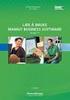 Mamut Business Software Installasjonsveiledning Innhold Før installasjon 2 Om programmet 2 Om installasjon 2 Om flerbrukerinstallasjon 3 Under installasjon 5 Betingelser for installasjon 5 Slik installerer
Mamut Business Software Installasjonsveiledning Innhold Før installasjon 2 Om programmet 2 Om installasjon 2 Om flerbrukerinstallasjon 3 Under installasjon 5 Betingelser for installasjon 5 Slik installerer
// Mamut Business Software. // Mamut Business Software. Installasjonsveiledning
 1 // Mamut Business Software // Mamut Business Software Installasjonsveiledning Introduksjon Innhold Før installasjon... 2 Dette heftet er laget for å veilede deg gjennom installasjonen og førstegangs
1 // Mamut Business Software // Mamut Business Software Installasjonsveiledning Introduksjon Innhold Før installasjon... 2 Dette heftet er laget for å veilede deg gjennom installasjonen og førstegangs
Introduksjon til datax
 Introduksjon til datax Nyttige tips som vil hjelpe deg raskt i gang med systemet. Installasjon og oppstart Dette heftet er laget for å veilede deg gjennom installasjon og førstegangs oppstart av datax,
Introduksjon til datax Nyttige tips som vil hjelpe deg raskt i gang med systemet. Installasjon og oppstart Dette heftet er laget for å veilede deg gjennom installasjon og førstegangs oppstart av datax,
Mamut Enterprise Call Center
 0BTilleggsprodukter og Enterprise-utvidelser Mamut Business Software Tilleggsprodukter og Enterprise-utvidelser Mamut Enterprise Call Center Versjon 14.5 MBS.EXT.MCC.NO.2011.2 I Innhold Tilleggsprodukter
0BTilleggsprodukter og Enterprise-utvidelser Mamut Business Software Tilleggsprodukter og Enterprise-utvidelser Mamut Enterprise Call Center Versjon 14.5 MBS.EXT.MCC.NO.2011.2 I Innhold Tilleggsprodukter
Mamut Enterprise Variant
 Mamut Business Software Tilleggsprodukter og Enterprise-utvidelser Mamut Enterprise Variant Versjon 14.5 MBS.EXT.VAR.NO.2011.2 I Innhold Tilleggsprodukter og Enterprise-utvidelser... 3 Mamut Enterprise
Mamut Business Software Tilleggsprodukter og Enterprise-utvidelser Mamut Enterprise Variant Versjon 14.5 MBS.EXT.VAR.NO.2011.2 I Innhold Tilleggsprodukter og Enterprise-utvidelser... 3 Mamut Enterprise
Mamut Client Manager. Tilleggsprodukter og Enterprise-utvidelser. Mamut Business Software. Versjon 14.5 MBS.EXT.MCM.NO.2011.2
 0BTilleggsprodukter og Enterprise-utvidelser Mamut Business Software Tilleggsprodukter og Enterprise-utvidelser Mamut Client Manager Versjon 14.5 MBS.EXT.MCM.NO.2011.2 I Innhold Tilleggsprodukter og Enterprise-utvidelser...
0BTilleggsprodukter og Enterprise-utvidelser Mamut Business Software Tilleggsprodukter og Enterprise-utvidelser Mamut Client Manager Versjon 14.5 MBS.EXT.MCM.NO.2011.2 I Innhold Tilleggsprodukter og Enterprise-utvidelser...
// Mamut Business Software. // Mamut Business Software. Installasjonsveiledning
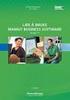 1 // Mamut Business Software // Mamut Business Software Installasjonsveiledning Introduksjon Innhold Før installasjon... 2 Dette heftet er laget for å veilede deg gjennom installasjonen og førstegangs
1 // Mamut Business Software // Mamut Business Software Installasjonsveiledning Introduksjon Innhold Før installasjon... 2 Dette heftet er laget for å veilede deg gjennom installasjonen og førstegangs
INSTALLASJONSVEILEDNING
 INSTALLASJONSVEILEDNING Oppdatering av ditt Mamut-system DETALJERT STEG-FOR-STEG VEILEDNING I HVORDAN OPPDATERE DIN VERSJON AV MAMUT BUSINESS SOFTWARE FRA VERSJON 9.0 ELLER NYERE Mamut Kunnskapsserie,
INSTALLASJONSVEILEDNING Oppdatering av ditt Mamut-system DETALJERT STEG-FOR-STEG VEILEDNING I HVORDAN OPPDATERE DIN VERSJON AV MAMUT BUSINESS SOFTWARE FRA VERSJON 9.0 ELLER NYERE Mamut Kunnskapsserie,
INSTALLASJONSVEILEDNING OPPDATERING TIL VERSJON 5. Mamut Installasjonsveiledning DETALJERT STEG-FOR-STEG VEILEDNING I HVORDAN
 Mamut Installasjonsveiledning INSTALLASJONSVEILEDNING OPPDATERING TIL VERSJON 5 DETALJERT STEG-FOR-STEG VEILEDNING I HVORDAN OPPDATERE DITT DATAX-PROGRAM Mamut Kunnskapsserie, nr. 9-2005 2 SJEKKLISTE SJEKKLISTE
Mamut Installasjonsveiledning INSTALLASJONSVEILEDNING OPPDATERING TIL VERSJON 5 DETALJERT STEG-FOR-STEG VEILEDNING I HVORDAN OPPDATERE DITT DATAX-PROGRAM Mamut Kunnskapsserie, nr. 9-2005 2 SJEKKLISTE SJEKKLISTE
Mamut Enterprise Status/Analyse
 Mamut Business Software Tilleggsprodukter og Enterprise-utvidelser Mamut Enterprise Status/Analyse Versjon 14.5 MBS.EXT.BIT.NO.2011.2 I Innhold Tilleggsprodukter og Enterprise-utvidelser... 3 Mamut Enterprise
Mamut Business Software Tilleggsprodukter og Enterprise-utvidelser Mamut Enterprise Status/Analyse Versjon 14.5 MBS.EXT.BIT.NO.2011.2 I Innhold Tilleggsprodukter og Enterprise-utvidelser... 3 Mamut Enterprise
Mamut Business Software. Introduksjon. Installasjon, innstillinger, rapporter og utvalg
 Mamut Business Software Introduksjon Installasjon, innstillinger, rapporter og utvalg Introduksjon til Mamut Business Software Installasjon, innstillinger, rapporter og utvalg Versjon: 12. Partnr.: MBS.MAN.INT.NO
Mamut Business Software Introduksjon Installasjon, innstillinger, rapporter og utvalg Introduksjon til Mamut Business Software Installasjon, innstillinger, rapporter og utvalg Versjon: 12. Partnr.: MBS.MAN.INT.NO
INSTALLASJONSVEILEDNING
 Mamut Installasjonsveiledning INSTALLASJONSVEILEDNING OPPDATERING TIL VERSJON 6.1 DETALJERT STEG-FOR-STEG VEILEDNING I HVORDAN INSTALLERE/OPPDATERE DITT MAMUT-PROGRAM Mamut Kunnskapsserie, nr. 6-2006 2
Mamut Installasjonsveiledning INSTALLASJONSVEILEDNING OPPDATERING TIL VERSJON 6.1 DETALJERT STEG-FOR-STEG VEILEDNING I HVORDAN INSTALLERE/OPPDATERE DITT MAMUT-PROGRAM Mamut Kunnskapsserie, nr. 6-2006 2
// Mamut Business Software Oppdateringsveiledning
 // Mamut Business Software Oppdateringsveiledning Innhold Om oppdatering til ny versjon 3 Utføre sikkerhetskopiering 5 Oppdatering til nyeste versjon 7 Flytte programmet til en annen datamaskin/server
// Mamut Business Software Oppdateringsveiledning Innhold Om oppdatering til ny versjon 3 Utføre sikkerhetskopiering 5 Oppdatering til nyeste versjon 7 Flytte programmet til en annen datamaskin/server
Mamut Business Software. Introduksjon. Installasjon, innstillinger, rapporter og utvalg
 Mamut Business Software Introduksjon Installasjon, innstillinger, rapporter og utvalg Introduksjon til Mamut Business Software Installasjon, innstillinger, rapporter og utvalg Versjon: 11.2. Partnr.: MBS.MAN.INT.112.NO
Mamut Business Software Introduksjon Installasjon, innstillinger, rapporter og utvalg Introduksjon til Mamut Business Software Installasjon, innstillinger, rapporter og utvalg Versjon: 11.2. Partnr.: MBS.MAN.INT.112.NO
Mamut Business Software
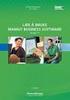 Mamut Business Software Oppdateringsveiledning Innhold Introduksjon til oppdatering til ny versjon 3 Utføre sikkerhetskopiering 4 Oppdatering til nyeste versjon 6 Før du starter 6 Slik oppdaterer du 6
Mamut Business Software Oppdateringsveiledning Innhold Introduksjon til oppdatering til ny versjon 3 Utføre sikkerhetskopiering 4 Oppdatering til nyeste versjon 6 Før du starter 6 Slik oppdaterer du 6
INSTALLASJONSVEILEDNING
 Mamut Installasjonsveiledning INSTALLASJONSVEILEDNING OPPDATERING TIL VERSJON 6.1 DETALJERT STEG-FOR-STEG VEILEDNING I HVORDAN OPPDATERE DITT MAMUT-PROGRAM Mamut Kunnskapsserie, nr. 7-2006 2 SJEKKLISTE
Mamut Installasjonsveiledning INSTALLASJONSVEILEDNING OPPDATERING TIL VERSJON 6.1 DETALJERT STEG-FOR-STEG VEILEDNING I HVORDAN OPPDATERE DITT MAMUT-PROGRAM Mamut Kunnskapsserie, nr. 7-2006 2 SJEKKLISTE
INSTALLASJONSVEILEDNING OPPDATERING TIL VERSJON Mamut datax Software DETALJERT STEG-FOR-STEG VEILEDNING FOR HVORDAN
 Mamut datax Software INSTALLASJONSVEILEDNING OPPDATERING TIL VERSJON 4.1.1300 DETALJERT STEG-FOR-STEG VEILEDNING FOR HVORDAN OPPDATERE DIN VERSJON AV MAMUT DATAX SOFTWARE Mamut Kunnskapsserie, nr. 2-2004
Mamut datax Software INSTALLASJONSVEILEDNING OPPDATERING TIL VERSJON 4.1.1300 DETALJERT STEG-FOR-STEG VEILEDNING FOR HVORDAN OPPDATERE DIN VERSJON AV MAMUT DATAX SOFTWARE Mamut Kunnskapsserie, nr. 2-2004
Oppdateringsveiledning
 // Mamut Business Software Oppdateringsveiledning Innhold Om oppdatering til ny versjon... 2 Utføre sikkerhetskopiering... 5 Oppdatering til nyeste versjon... 7 Flytte programmet til en annen datamaskin/server...
// Mamut Business Software Oppdateringsveiledning Innhold Om oppdatering til ny versjon... 2 Utføre sikkerhetskopiering... 5 Oppdatering til nyeste versjon... 7 Flytte programmet til en annen datamaskin/server...
Mamut Enterprise efaktura
 0BTilgang til Tilleggsprodukter og Enterprise-utvidelser Mamut Business Software Tilleggsprodukter og Enterprise-utvidelser Mamut Enterprise efaktura Versjon 14.5 MBS.EXT.EFA.NO.2011.1 I Innhold Tilleggsprodukter
0BTilgang til Tilleggsprodukter og Enterprise-utvidelser Mamut Business Software Tilleggsprodukter og Enterprise-utvidelser Mamut Enterprise efaktura Versjon 14.5 MBS.EXT.EFA.NO.2011.1 I Innhold Tilleggsprodukter
Installasjonsveiledning. Mamut. Oppdatering til versjon 12.1
 Mamut Installasjonsveiledning Oppdatering til versjon 12.1 Detaljert steg-for-steg veiledning i hvordan installere/oppdatere ditt datax-program fra Mamut 2 FØr installasjon serverinstallasjon EttEr installasjon
Mamut Installasjonsveiledning Oppdatering til versjon 12.1 Detaljert steg-for-steg veiledning i hvordan installere/oppdatere ditt datax-program fra Mamut 2 FØr installasjon serverinstallasjon EttEr installasjon
INSTALLASJONSVEILEDNING FOR DATAX REISEREGNING BEDRIFT
 Mamut datax Software INSTALLASJONSVEILEDNING FOR INSTALLASJONSVEILEDNING FOR DATAX REISEREGNING BEDRIFT VERSJON 4.0.1200 DETALJERT STEG-FOR-STEG VEILEDNING FOR HVORDAN INSTALLERE/OPPDATERE DIN VERSJON
Mamut datax Software INSTALLASJONSVEILEDNING FOR INSTALLASJONSVEILEDNING FOR DATAX REISEREGNING BEDRIFT VERSJON 4.0.1200 DETALJERT STEG-FOR-STEG VEILEDNING FOR HVORDAN INSTALLERE/OPPDATERE DIN VERSJON
Mamut. Installasjonsveiledning. Oppdatering til versjon 12.1. Detaljert steg-for-steg veiledning i hvordan oppdatere ditt datax-program fra Mamut
 Mamut Installasjonsveiledning Oppdatering til versjon 12.1 Detaljert steg-for-steg veiledning i hvordan oppdatere ditt datax-program fra Mamut 2 sjekkliste OPPDAteRiNG AV Ditt system Sjekkliste før du
Mamut Installasjonsveiledning Oppdatering til versjon 12.1 Detaljert steg-for-steg veiledning i hvordan oppdatere ditt datax-program fra Mamut 2 sjekkliste OPPDAteRiNG AV Ditt system Sjekkliste før du
INSTALLASJONSVEILEDNING
 Mamut Installasjonsveiledning INSTALLASJONSVEILEDNING OPPDATERING TIL VERSJON 6.1 DETALJERT STEG-FOR-STEG VEILEDNING I HVORDAN OPPDATERE DITT MAMUT-PROGRAM Mamut Kunnskapsserie, nr. 8-2006 2 SJEKKLISTE
Mamut Installasjonsveiledning INSTALLASJONSVEILEDNING OPPDATERING TIL VERSJON 6.1 DETALJERT STEG-FOR-STEG VEILEDNING I HVORDAN OPPDATERE DITT MAMUT-PROGRAM Mamut Kunnskapsserie, nr. 8-2006 2 SJEKKLISTE
INSTALLASJONSVEILEDNING
 INSTALLASJONSVEILEDNING Oppdatering av ditt Mamut-system DETALJERT STEG-FOR-STEG VEILEDING I HVORDAN OPPDATERE FRA VERSJON 11 TIL 12 AV MAMUT BUSINESS SOFTWARE Mamut Kunnskapsserie, 6 2009 2 SJEKKLISTE
INSTALLASJONSVEILEDNING Oppdatering av ditt Mamut-system DETALJERT STEG-FOR-STEG VEILEDING I HVORDAN OPPDATERE FRA VERSJON 11 TIL 12 AV MAMUT BUSINESS SOFTWARE Mamut Kunnskapsserie, 6 2009 2 SJEKKLISTE
Mamut Enterprise Telefonkatalogen Online
 Mamut Enterprise Telefonkatalogen Online Med Mamut Enterprise Telefonkatalogen Online kan du hente inn og oppdatere kontaktinformasjon fra Telefonkatalogen 1880 online. Ved å oppdatere blant annet navn,
Mamut Enterprise Telefonkatalogen Online Med Mamut Enterprise Telefonkatalogen Online kan du hente inn og oppdatere kontaktinformasjon fra Telefonkatalogen 1880 online. Ved å oppdatere blant annet navn,
Installasjonsveiledning PowerOffice SQL
 Installasjonsveiledning PowerOffice SQL INSTALLASJON For å ta i bruk PowerOffice SQL må du ha Microsoft SQL Server installert. MS-SQL leveres i to versjoner - fullversjon eller SQL Express. MS-SQL Express
Installasjonsveiledning PowerOffice SQL INSTALLASJON For å ta i bruk PowerOffice SQL må du ha Microsoft SQL Server installert. MS-SQL leveres i to versjoner - fullversjon eller SQL Express. MS-SQL Express
Mamut. Installasjonsveiledning. Oppdatering til versjon Detaljert steg-for-steg veiledning i hvordan oppdatere ditt datax-program fra Mamut
 Mamut Installasjonsveiledning Oppdatering til versjon 13.1 Detaljert steg-for-steg veiledning i hvordan oppdatere ditt datax-program fra Mamut 2 sjekkliste Sjekkliste før du starter oppdateringen av ditt
Mamut Installasjonsveiledning Oppdatering til versjon 13.1 Detaljert steg-for-steg veiledning i hvordan oppdatere ditt datax-program fra Mamut 2 sjekkliste Sjekkliste før du starter oppdateringen av ditt
Mamut Business Software. Introduksjon. Mamut Enterprise Variant Web
 Mamut Business Software Introduksjon Mamut Enterprise Variant Web Mamut Enterprise Variant Web Tilleggsproduktet Mamut Enterprise Variant Web gir deg muligheten til å ytterligere detaljprofilere dine produkter
Mamut Business Software Introduksjon Mamut Enterprise Variant Web Mamut Enterprise Variant Web Tilleggsproduktet Mamut Enterprise Variant Web gir deg muligheten til å ytterligere detaljprofilere dine produkter
Mamut Open Services. Mamut Kunnskapsserie. Kom i gang med Mamut Online Survey
 Mamut Open Services Mamut Kunnskapsserie Kom i gang med Mamut Online Survey Kom i gang med Mamut Online Survey Innhold MAMUT ONLINE SURVEY... 1 KOM I GANG MED MAMUT ONLINE SURVEY... 3 MAMUT-BRUKERE: OPPRETT
Mamut Open Services Mamut Kunnskapsserie Kom i gang med Mamut Online Survey Kom i gang med Mamut Online Survey Innhold MAMUT ONLINE SURVEY... 1 KOM I GANG MED MAMUT ONLINE SURVEY... 3 MAMUT-BRUKERE: OPPRETT
Mamut Eiendelsregister. Introduksjon
 Mamut Eiendelsregister Introduksjon MAMUT EIENDELSREGISTER INNHOLD 1 OM MAMUT EIENDELSREGISTER... 1 2 INSTALLASJON... 2 Installasjon av programmet... 2 3 REGISTRERING... 5 Veiviser for registrering av
Mamut Eiendelsregister Introduksjon MAMUT EIENDELSREGISTER INNHOLD 1 OM MAMUT EIENDELSREGISTER... 1 2 INSTALLASJON... 2 Installasjon av programmet... 2 3 REGISTRERING... 5 Veiviser for registrering av
7 Mamut Client Manager
 7 Mamut Client Manager Tilleggsproduktet Mamut Client Manager består av programmene Client Start og Client Update. Ved hjelp av Mamut Client Manager kan du fra ett vindu åpne, oppdatere og administrere
7 Mamut Client Manager Tilleggsproduktet Mamut Client Manager består av programmene Client Start og Client Update. Ved hjelp av Mamut Client Manager kan du fra ett vindu åpne, oppdatere og administrere
Installasjonsveiledning. Mamut
 Mamut Installasjonsveiledning Oppdatering til versjon 13.1 Detaljert steg-for-steg veiledning i hvordan installere/oppdatere ditt datax-program fra Mamut 2 Dette heftet gjelder for installasjon av datax
Mamut Installasjonsveiledning Oppdatering til versjon 13.1 Detaljert steg-for-steg veiledning i hvordan installere/oppdatere ditt datax-program fra Mamut 2 Dette heftet gjelder for installasjon av datax
Introduksjon Mamut Enterprise Periodiske Rapporter
 [Type text] Mamut Business Software Introduksjon Mamut Enterprise Periodiske Rapporter 1 Mamut Enterprise Periodiske Rapporter Innhold Kom i gang med Periodiske Rapporter... 4 Forutsetninger for å komme
[Type text] Mamut Business Software Introduksjon Mamut Enterprise Periodiske Rapporter 1 Mamut Enterprise Periodiske Rapporter Innhold Kom i gang med Periodiske Rapporter... 4 Forutsetninger for å komme
INSTALLASJONSVEILEDNING
 INSTALLASJONSVEILEDNING Oppdatering av ditt Mamut-system DETALJERT STEG-FOR-STEG VEILEDING I HVORDAN OPPDATERE FRA VERSJON 11 TIL 12 AV MAMUT BUSINESS SOFTWARE Mamut Kunnskapsserie, 10 2008 2 SJEKKLISTE
INSTALLASJONSVEILEDNING Oppdatering av ditt Mamut-system DETALJERT STEG-FOR-STEG VEILEDING I HVORDAN OPPDATERE FRA VERSJON 11 TIL 12 AV MAMUT BUSINESS SOFTWARE Mamut Kunnskapsserie, 10 2008 2 SJEKKLISTE
Mamut for Altinn. Mamut for Altinn - forenkler og effektiviserer. Elektronisk innlevering til det offentlige
 Mamut for Altinn Mamut for Altinn - forenkler og effektiviserer Elektronisk innlevering til det offentlige Mamut for Altinn Innhold MAMUT FOR ALTINN... 3 OM MAMUT FOR ALTINN... 3 INNSTILLINGER... 3 INSTALLASJON
Mamut for Altinn Mamut for Altinn - forenkler og effektiviserer Elektronisk innlevering til det offentlige Mamut for Altinn Innhold MAMUT FOR ALTINN... 3 OM MAMUT FOR ALTINN... 3 INNSTILLINGER... 3 INSTALLASJON
Mamut Business Software. Introduksjon. Mamut Enterprise Product Search Kelkoo
 Mamut Business Software Introduksjon Mamut Enterprise Product Search Kelkoo Dokumentasjon for utvidelser av Mamut Enterprise System Mamut Enterprise Product Search Kelkoo Versjon: 11.1 i Innhold MAMUT
Mamut Business Software Introduksjon Mamut Enterprise Product Search Kelkoo Dokumentasjon for utvidelser av Mamut Enterprise System Mamut Enterprise Product Search Kelkoo Versjon: 11.1 i Innhold MAMUT
Oppdateringsveiledning
 // Mamut Business Software Oppdateringsveiledning Oppdateringsveiledning Innhold Om oppdatering til ny versjon... 3 Utføre sikkerhetskopiering... 6 Oppdatering til nyeste versjon... 7 Flytte programmet
// Mamut Business Software Oppdateringsveiledning Oppdateringsveiledning Innhold Om oppdatering til ny versjon... 3 Utføre sikkerhetskopiering... 6 Oppdatering til nyeste versjon... 7 Flytte programmet
Introduksjon til Mamut Installasjon, innstillinger, rapporter og utvalg
 Introduksjon til Mamut Installasjon, innstillinger, rapporter og utvalg Versjon: 10.3 Partnr.: MBS.MAN.INT.103.NO I INSTALLASJON, INNSTILLINGER, RAPPORTER OG UTVALG Produsent og distributør: Mamut ASA
Introduksjon til Mamut Installasjon, innstillinger, rapporter og utvalg Versjon: 10.3 Partnr.: MBS.MAN.INT.103.NO I INSTALLASJON, INNSTILLINGER, RAPPORTER OG UTVALG Produsent og distributør: Mamut ASA
Introduksjon Kom i gang med Mamut Application Hosting
 Mamut Business Software Introduksjon Kom i gang med Mamut Application Hosting Publisert 2011 MBS.BKL.APPH.NO.2011.1 1 Kom i gang med Mamut Application Hosting Innhold Mamut Application Hosting... 3 Kom
Mamut Business Software Introduksjon Kom i gang med Mamut Application Hosting Publisert 2011 MBS.BKL.APPH.NO.2011.1 1 Kom i gang med Mamut Application Hosting Innhold Mamut Application Hosting... 3 Kom
Demoversjon. Installasjon Uni Økonomi V3. - økonomisystemer fra start til børs
 Demoversjon Installasjon Uni Økonomi V3 - økonomisystemer fra start til børs Velkommen til installasjon av Uni Økonomi V3 demoversjon. Her vil vi gi deg en steg for steg veiviser for hvordan du laster
Demoversjon Installasjon Uni Økonomi V3 - økonomisystemer fra start til børs Velkommen til installasjon av Uni Økonomi V3 demoversjon. Her vil vi gi deg en steg for steg veiviser for hvordan du laster
Mamut Business Software. Introduksjon. Mamut Enterprise Abonnementsfakturering
 Mamut Business Software Introduksjon Mamut Enterprise Abonnementsfakturering Dokumentasjon for utvidelser av Mamut Enterprise System Mamut Enterprise Abonnementsfakturering Versjon: 11.1 i MAMUT ENTERPRISE
Mamut Business Software Introduksjon Mamut Enterprise Abonnementsfakturering Dokumentasjon for utvidelser av Mamut Enterprise System Mamut Enterprise Abonnementsfakturering Versjon: 11.1 i MAMUT ENTERPRISE
Installasjonsveiledning. DDS-CAD Arkitekt & Konstruksjon 7
 Installasjonsveiledning DDS-CAD Arkitekt & Konstruksjon 7 - Installasjonsveiledning versjon 7 Vær oppmerksom på: USB-dongler ikke skal plugges i maskinen før programmet er installert. Før installasjonen:
Installasjonsveiledning DDS-CAD Arkitekt & Konstruksjon 7 - Installasjonsveiledning versjon 7 Vær oppmerksom på: USB-dongler ikke skal plugges i maskinen før programmet er installert. Før installasjonen:
Installasjonsveiledning Visma Avendo, versjon 5.2
 Installasjonsveiledning Visma Avendo, versjon 5.2 April 2011 Innhold Innledning... 1 Administrator... 1 Sikkerhetskopi... 1 Testfirmaet... 1 Før du starter installasjonen/oppgraderingen... 2 Nedlasting...
Installasjonsveiledning Visma Avendo, versjon 5.2 April 2011 Innhold Innledning... 1 Administrator... 1 Sikkerhetskopi... 1 Testfirmaet... 1 Før du starter installasjonen/oppgraderingen... 2 Nedlasting...
1 INNLEDNING... 2. 1.1 Om Altinn... 2. 1.2 Skjemaer som støttes... 2 2 INSTALLASJON OG OPPSTART... 3. 2.1 Nedlasting... 3. 2.2 Registrering...
 INNHOLD Mamut for Altinn INNHOLD 1 INNLEDNING... 2 1.1 Om Altinn... 2 1.2 Skjemaer som støttes... 2 2 INSTALLASJON OG OPPSTART... 3 2.1 Nedlasting... 3 2.2 Registrering... 5 2.3 Opprett en bruker... 7
INNHOLD Mamut for Altinn INNHOLD 1 INNLEDNING... 2 1.1 Om Altinn... 2 1.2 Skjemaer som støttes... 2 2 INSTALLASJON OG OPPSTART... 3 2.1 Nedlasting... 3 2.2 Registrering... 5 2.3 Opprett en bruker... 7
Maestro Klientadministrasjon
 Maestro Klientadministrasjon 17.11.2011 12:41 Side 1 av 32 Innhold Installasjon av Maestro Klientadministrasjon Kravspesifikasjon Systemoversikt og installasjon i korte trekk Installasjon punktvis 1 Nedlasting
Maestro Klientadministrasjon 17.11.2011 12:41 Side 1 av 32 Innhold Installasjon av Maestro Klientadministrasjon Kravspesifikasjon Systemoversikt og installasjon i korte trekk Installasjon punktvis 1 Nedlasting
Installasjonsveiledning. DDS-CAD ByggMester
 Installasjonsveiledning DDS-CAD ByggMester Installasjonsveiledning versjon 7 Vær oppmerksom på: USB-dongler ikke skal plugges i maskinen før programmet er installert. Før installasjonen: Dette hefte beskriver
Installasjonsveiledning DDS-CAD ByggMester Installasjonsveiledning versjon 7 Vær oppmerksom på: USB-dongler ikke skal plugges i maskinen før programmet er installert. Før installasjonen: Dette hefte beskriver
Mamut ServiceSuite. Mamut ServiceSuite Planning. Kom i gang-guide
 Mamut ServiceSuite Mamut ServiceSuite Planning Kom i gang-guide Mamut ServiceSuite Mamut ServiceSuite Planning Kom i gang-guide V1: 12 VELKOMMEN VELKOMMEN TIL MAMUT SERVICESUITE Den medfølgende dokumentasjonen
Mamut ServiceSuite Mamut ServiceSuite Planning Kom i gang-guide Mamut ServiceSuite Mamut ServiceSuite Planning Kom i gang-guide V1: 12 VELKOMMEN VELKOMMEN TIL MAMUT SERVICESUITE Den medfølgende dokumentasjonen
Installasjonsveiledning PowerOffice SQL
 Installasjonsveiledning PowerOffice SQL For å ta i bruk PowerOffice SQL må du ha Microsoft SQL Server installert. Dersom din bedrift allerede har MS-SQL server installert, så kan dere hoppe over installasjonsveiledningen
Installasjonsveiledning PowerOffice SQL For å ta i bruk PowerOffice SQL må du ha Microsoft SQL Server installert. Dersom din bedrift allerede har MS-SQL server installert, så kan dere hoppe over installasjonsveiledningen
Mamut Business Software
 Mamut Business Software Justering av avgiftssatser Innhold Endring av redusert avgiftssats 2 Beskrivelse av oppgavene 2 Tidspunkt for installasjon av verktøy 2 Standardfunksjoner 3 Avansert funksjon 3
Mamut Business Software Justering av avgiftssatser Innhold Endring av redusert avgiftssats 2 Beskrivelse av oppgavene 2 Tidspunkt for installasjon av verktøy 2 Standardfunksjoner 3 Avansert funksjon 3
Velkomment til å installere BAS21
 Velkomment til å installere BAS21 Du har nå kommet til siden hvor du kan installere programpakken BAS21, en komplett programpakke for bedrifter. Å komme igang med BAS21 er enklest ved å følge disse 4 punktene:
Velkomment til å installere BAS21 Du har nå kommet til siden hvor du kan installere programpakken BAS21, en komplett programpakke for bedrifter. Å komme igang med BAS21 er enklest ved å følge disse 4 punktene:
Uni Micro Solutionpartner. Demoversjon Installasjon
 Uni Micro Solutionpartner Demoversjon Installasjon Velkommen til installasjon av Uni Økonomi V3 demoversjon. Her vil vi gi deg en steg for steg veiviser for hvordan du laster ned, installerer og tar i
Uni Micro Solutionpartner Demoversjon Installasjon Velkommen til installasjon av Uni Økonomi V3 demoversjon. Her vil vi gi deg en steg for steg veiviser for hvordan du laster ned, installerer og tar i
Installasjonsveiledning
 Installasjonsveiledning Visma Avendo, versjon 5.2 April 2011 Innhold Innledning... 1 Administrator... 1 Sikkerhetskopi... 1 Testfirmaet... 1 Før du starter installasjonen/oppgraderingen... 2 Nedlasting...
Installasjonsveiledning Visma Avendo, versjon 5.2 April 2011 Innhold Innledning... 1 Administrator... 1 Sikkerhetskopi... 1 Testfirmaet... 1 Før du starter installasjonen/oppgraderingen... 2 Nedlasting...
Installasjonsveiledning
 Installasjonsveiledning Visma Avendo Time, versjon 2.4 April 2011 Innledning Vi anbefaler deg å sluttføre, dvs. godkjenne og eksportere/overføre, påbegynte faktura- og regnskapsgrunnlag før du installerer
Installasjonsveiledning Visma Avendo Time, versjon 2.4 April 2011 Innledning Vi anbefaler deg å sluttføre, dvs. godkjenne og eksportere/overføre, påbegynte faktura- og regnskapsgrunnlag før du installerer
Kom i gang med Mamut! Nyttige tips som vil hjelpe deg raskt i gang med programmet
 Kom i gang med Mamut! Nyttige tips som vil hjelpe deg raskt i gang med programmet Komplette økonomi- og informasjonssystemer for virksomheter med -0 ansatte SIDE INNHOLD TIPS FØR START 0 BEGREPER I MAMUT
Kom i gang med Mamut! Nyttige tips som vil hjelpe deg raskt i gang med programmet Komplette økonomi- og informasjonssystemer for virksomheter med -0 ansatte SIDE INNHOLD TIPS FØR START 0 BEGREPER I MAMUT
Visma Contracting Oppgradering til versjon 5.20
 Visma Contracting Oppgradering til versjon 5.20 Oslo, oktober 2013 Før installasjon: SuperOffice De som kjører SuperOffice må få oppgradert denne samtidig. Henvendelse til leverandøren firma KeyForce.
Visma Contracting Oppgradering til versjon 5.20 Oslo, oktober 2013 Før installasjon: SuperOffice De som kjører SuperOffice må få oppgradert denne samtidig. Henvendelse til leverandøren firma KeyForce.
Installasjonsveiledning
 DEMOVERSJON Installasjonsveiledning Her vil vi gi deg en steg for steg veiviser for hvordan du laster ned, installerer og tar i bruk demoversjonen av økonomisystemet Uni Økonomi. Støter du på problemer
DEMOVERSJON Installasjonsveiledning Her vil vi gi deg en steg for steg veiviser for hvordan du laster ned, installerer og tar i bruk demoversjonen av økonomisystemet Uni Økonomi. Støter du på problemer
Mamut Business Software. Introduksjon. Mamut Enterprise Compello
 Mamut Business Software Introduksjon Mamut Enterprise Compello Dokumentasjon for utvidelser av Mamut Enterprise System Mamut Enterprise Compello Versjon: 12 Innhold OM INTEGRASJON MED COMPELLO... 1 OM
Mamut Business Software Introduksjon Mamut Enterprise Compello Dokumentasjon for utvidelser av Mamut Enterprise System Mamut Enterprise Compello Versjon: 12 Innhold OM INTEGRASJON MED COMPELLO... 1 OM
Mamut Business Software. Introduksjon. Mamut Enterprise Netaxept
 Mamut Business Software Introduksjon Mamut Enterprise Netaxept Dokumentasjon for utvidelser av Mamut Enterprise System Mamut Enterprise Netaxept Versjon: 12 Innhold BETALINGSTJENESTER FOR BETALING I NETTBUTIKK...
Mamut Business Software Introduksjon Mamut Enterprise Netaxept Dokumentasjon for utvidelser av Mamut Enterprise System Mamut Enterprise Netaxept Versjon: 12 Innhold BETALINGSTJENESTER FOR BETALING I NETTBUTIKK...
Velkommen som ny bruker av Uni Økonomi!
 Velkommen som ny bruker av Uni Økonomi! Som ny kunde har du fått tilsendt tilsendt epost som vist under, hvor du starter installasjonen av Uni Økonomi - ved å klikke på lenken som står etter "Gå til:"
Velkommen som ny bruker av Uni Økonomi! Som ny kunde har du fått tilsendt tilsendt epost som vist under, hvor du starter installasjonen av Uni Økonomi - ved å klikke på lenken som står etter "Gå til:"
Installasjonsveiledning
 Installasjonsveiledning Visma Avendo, versjon 4.2 Oktober 2008 Innledning Denne installasjonsveiledningen gjelder for programmene Visma Avendo Økonomi 40, Visma Avendo Økonomi 60 og Visma Avendo Fakturering.
Installasjonsveiledning Visma Avendo, versjon 4.2 Oktober 2008 Innledning Denne installasjonsveiledningen gjelder for programmene Visma Avendo Økonomi 40, Visma Avendo Økonomi 60 og Visma Avendo Fakturering.
Gå til Nedlastninger på menylinjen for Visma Skolelisens og velg Visma Lønn versjon 9.5.
 1 Før du starter I Windows må du sørge for at tekst og andre elementer er satt til å vises normalt 100%. Visma Lønn støtter ikke zooming, da vil noen elementer forsvinne fra programmet og ikke fungere.
1 Før du starter I Windows må du sørge for at tekst og andre elementer er satt til å vises normalt 100%. Visma Lønn støtter ikke zooming, da vil noen elementer forsvinne fra programmet og ikke fungere.
Installasjonsveiledning
 Installasjonsveiledning Visma Avendo, versjon 5.2 April 2011 Innhold Innledning... 1 Administrator... 1 Sikkerhetskopi... 1 Testfirmaet... 1 Før du starter installasjonen/oppgraderingen... 2 Installasjon/oppgradering...
Installasjonsveiledning Visma Avendo, versjon 5.2 April 2011 Innhold Innledning... 1 Administrator... 1 Sikkerhetskopi... 1 Testfirmaet... 1 Før du starter installasjonen/oppgraderingen... 2 Installasjon/oppgradering...
Brukerveiledning For Installasjon Av PCKasse. v1.01
 Brukerveiledning For Installasjon Av PCKasse v1.01 Installasjonsveiledning Innholdsfortegnelse 1 Innledning...2 1.1 Introduksjon...2 1.2 Hvordan PCKasse virker...2 2 Skritt for skritt forklaring:...3
Brukerveiledning For Installasjon Av PCKasse v1.01 Installasjonsveiledning Innholdsfortegnelse 1 Innledning...2 1.1 Introduksjon...2 1.2 Hvordan PCKasse virker...2 2 Skritt for skritt forklaring:...3
INSTALLASJONSVEILEDNING FOR KALK2010 KALKULASJONSPROGRAM
 INSTALLASJONSVEILEDNING FOR KALK2010 KALKULASJONSPROGRAM NORGES BYGGMESTERFORBUND Brukerveiledning: http://www.kalk2010.no/help.aspx Support: http://www.kalk2010.no/contact.aspx MINIMUMSKRAV Kalk2010 er
INSTALLASJONSVEILEDNING FOR KALK2010 KALKULASJONSPROGRAM NORGES BYGGMESTERFORBUND Brukerveiledning: http://www.kalk2010.no/help.aspx Support: http://www.kalk2010.no/contact.aspx MINIMUMSKRAV Kalk2010 er
Installasjon Huldt & Lillevik Lønn. Innhold
 Innhold Installasjon Huldt & Lillevik Lønn... 2 Installere Huldt & Lillevik Lønn mot MS SQL Server eller eksisterende MS Express... 2 Krav til maskin og operativsystem... 2 Forberede installasjonen...
Innhold Installasjon Huldt & Lillevik Lønn... 2 Installere Huldt & Lillevik Lønn mot MS SQL Server eller eksisterende MS Express... 2 Krav til maskin og operativsystem... 2 Forberede installasjonen...
Installasjonsveiledning
 Installasjonsveiledning Visma Avendo Fakturering, versjon 4.0 Oktober 2007 Innledning Denne installasjonsveiledningen gjelder for både første gangs installasjon og oppgradering til ny versjon. Du kan også
Installasjonsveiledning Visma Avendo Fakturering, versjon 4.0 Oktober 2007 Innledning Denne installasjonsveiledningen gjelder for både første gangs installasjon og oppgradering til ny versjon. Du kan også
Huldt & Lillevik Lønn 5.0. Oppdatere til ny versjon
 Huldt & Lillevik Lønn 5.0 Oppdatere til ny versjon Oppdatere Lønn 5.0 Denne veiledningen omhandler oppdatering av Huldt & Lillevik Lønn 5.0 versjon 5.10.2 eller nyere. Forberede oppdateringen Forutsetninger
Huldt & Lillevik Lønn 5.0 Oppdatere til ny versjon Oppdatere Lønn 5.0 Denne veiledningen omhandler oppdatering av Huldt & Lillevik Lønn 5.0 versjon 5.10.2 eller nyere. Forberede oppdateringen Forutsetninger
Opus Dental 7.1 Oppdateringsveiledning
 Opus Dental 7.1 Oppdateringsveiledning Innhold Innledning... 1 Før installasjon... 2 Installasjon... 3 Last ned installasjonsfilen for Opus Dental... 3 Start installasjonen... 4 Oppdatering av databasen....
Opus Dental 7.1 Oppdateringsveiledning Innhold Innledning... 1 Før installasjon... 2 Installasjon... 3 Last ned installasjonsfilen for Opus Dental... 3 Start installasjonen... 4 Oppdatering av databasen....
Installasjonsveiledning Visma Avendo Lønn, versjon 7.60 Oktober 2011
 Installasjonsveiledning Visma Avendo Lønn, versjon 7.60 Oktober 2011 Innhold 1. Innledning... 1 2. Nedlasting... 2 3. Installasjon / oppgradering... 5 3.1 Installasjon av nødvendige tilleggskomponenter...
Installasjonsveiledning Visma Avendo Lønn, versjon 7.60 Oktober 2011 Innhold 1. Innledning... 1 2. Nedlasting... 2 3. Installasjon / oppgradering... 5 3.1 Installasjon av nødvendige tilleggskomponenter...
Scan Secure GTS 5.1 + PAS
 Scan Secure GTS 5.1 + PAS Installasjonsmanual For versjon 5.1.7 og nyere Denne installasjonsmanualen er konfidensiell Den er kun ment til bruk for system administrator Den skal ikke benyttes av brukere
Scan Secure GTS 5.1 + PAS Installasjonsmanual For versjon 5.1.7 og nyere Denne installasjonsmanualen er konfidensiell Den er kun ment til bruk for system administrator Den skal ikke benyttes av brukere
Veiledning for oppdatering av Extensor 05 - versjon 1.16.
 Veiledning for oppdatering av Extensor 05 - versjon 1.16. Oppdatering gjøres ved å følge denne veiledningen. Oppdatert 14.05.2012 For serverinstallasjoner der man tidligere har måttet kjøre kommando change
Veiledning for oppdatering av Extensor 05 - versjon 1.16. Oppdatering gjøres ved å følge denne veiledningen. Oppdatert 14.05.2012 For serverinstallasjoner der man tidligere har måttet kjøre kommando change
Huldt & Lillevik Lønn 5.0. Installere systemet
 Huldt & Lillevik Lønn 5.0 Installere systemet Innholdsfortegnelse Innholdsfortegnelse Installere Lønn 5.0... 3 Krav til maskin og operativsystem... 3 Forberede installasjonen... 3 Installere database...
Huldt & Lillevik Lønn 5.0 Installere systemet Innholdsfortegnelse Innholdsfortegnelse Installere Lønn 5.0... 3 Krav til maskin og operativsystem... 3 Forberede installasjonen... 3 Installere database...
Huldt & Lillevik Reise. Oppgradering. Aditro HRM AS
 Huldt & Lillevik Reise Oppgradering Aditro HRM AS Oppdatert pr. 11. juni 2007 Innholdsfortegnelse Om denne veiledningen...2 Installere serverfiler... 2 Klargjøre aktuelle arbeidsstasjoner... 4 Første
Huldt & Lillevik Reise Oppgradering Aditro HRM AS Oppdatert pr. 11. juni 2007 Innholdsfortegnelse Om denne veiledningen...2 Installere serverfiler... 2 Klargjøre aktuelle arbeidsstasjoner... 4 Første
Huldt & Lillevik Reise. Oppgradering. Aditro HRM AS
 Huldt & Lillevik Reise Oppgradering Aditro HRM AS Oppdatert pr. 29. mai 2009 Innholdsfortegnelse Om denne veiledningen...2 Installere serverfiler... 2 Oppgradere arbeidsstasjoner ved automatisk oppgradering...
Huldt & Lillevik Reise Oppgradering Aditro HRM AS Oppdatert pr. 29. mai 2009 Innholdsfortegnelse Om denne veiledningen...2 Installere serverfiler... 2 Oppgradere arbeidsstasjoner ved automatisk oppgradering...
Opus Dental 7.1 Oppdateingsveiledning
 Opus Dental 7.1 Oppdateingsveiledning Innhold Innledning... 1 Før installasjon... 2 Installasjon... 3 Last ned installasjonsfilen for Opus Dental... 3 Start installasjonen... 4 Oppdatering av databasen....
Opus Dental 7.1 Oppdateingsveiledning Innhold Innledning... 1 Før installasjon... 2 Installasjon... 3 Last ned installasjonsfilen for Opus Dental... 3 Start installasjonen... 4 Oppdatering av databasen....
Nedlastning og installasjon av Visma Lønn Gå til Visma Community og logg inn:
 1 Før du starter I Windows må du sørge for at tekst og andre elementer er satt til å vises normalt 100%. Visma Lønn støtter ikke zooming, da vil noen elementer forsvinne fra programmet og ikke fungere.
1 Før du starter I Windows må du sørge for at tekst og andre elementer er satt til å vises normalt 100%. Visma Lønn støtter ikke zooming, da vil noen elementer forsvinne fra programmet og ikke fungere.
Enbruker-installasjon
 Veiledning Enbruker-installasjon Mars 2016 Din verktøykasse for anbud og prosjekt 2016 Powel AS Side 1 av 28 Innholdsfortegnelse 1 INNLEDNING 3 2 DATABASEINSTALLASJON 3 2.1 SIKKERHETSKOPI 3 2.2 INSTALLASJON
Veiledning Enbruker-installasjon Mars 2016 Din verktøykasse for anbud og prosjekt 2016 Powel AS Side 1 av 28 Innholdsfortegnelse 1 INNLEDNING 3 2 DATABASEINSTALLASJON 3 2.1 SIKKERHETSKOPI 3 2.2 INSTALLASJON
Mamut Enterprise Travel CRM
 Mamut Enterprise Travel CRM Tilleggsproduktet Mamut Enterprise Travel CRM gir deg muligheten til å ta med deg arbeidet på en bærbar datamaskin ut av kontoret. Du arbeider da på en kopi av den sentrale
Mamut Enterprise Travel CRM Tilleggsproduktet Mamut Enterprise Travel CRM gir deg muligheten til å ta med deg arbeidet på en bærbar datamaskin ut av kontoret. Du arbeider da på en kopi av den sentrale
Huldt & Lillevik Reise. Oppgradering. Aditro HRM AS
 Huldt & Lillevik Reise Oppgradering Aditro HRM AS Oppdatert pr. 13. juni 2008 Innholdsfortegnelse Om denne veiledningen...2 Installere serverfiler... 2 Oppgradere den enkelte arbeidsstasjoner... 3 Første
Huldt & Lillevik Reise Oppgradering Aditro HRM AS Oppdatert pr. 13. juni 2008 Innholdsfortegnelse Om denne veiledningen...2 Installere serverfiler... 2 Oppgradere den enkelte arbeidsstasjoner... 3 Første
// Mamut Business Software. Innstillinger, rapporter og utvalg
 // Mamut Business Software Innstillinger, rapporter og utvalg Produsent og distributør: Mamut AS - et selskap i Visma-gruppen Karenslyst allé 56 Postboks 733, Skøyen 0214 Oslo Tlf.: 23 20 35 00, Faks:
// Mamut Business Software Innstillinger, rapporter og utvalg Produsent og distributør: Mamut AS - et selskap i Visma-gruppen Karenslyst allé 56 Postboks 733, Skøyen 0214 Oslo Tlf.: 23 20 35 00, Faks:
Flytte Lønn 5.0 fra SQL 2000 til SQL 2005 / 2008
 Flytte Lønn 5.0 fra SQL 2000 til SQL 2005 / 2008 Før du flytter databasene til Lønn 5.0 fra SQL Server 2000 til SQL Server 2005 / 2008 må du ta backup av databasene. Hvis SQL Server 2005 /2008 ikke allerede
Flytte Lønn 5.0 fra SQL 2000 til SQL 2005 / 2008 Før du flytter databasene til Lønn 5.0 fra SQL Server 2000 til SQL Server 2005 / 2008 må du ta backup av databasene. Hvis SQL Server 2005 /2008 ikke allerede
ENBRUKER INSTALLASJON MED USB-LÅS AV FLEXNET LISENSKONTROLLSYSTEM
 ENBRUKER INSTALLASJON MED USB-LÅS AV FLEXNET LISENSKONTROLLSYSTEM Generelt NOIS nye lisenskontroll er basert på standardproduktet FlexNet Licensing fra Macrovision. Dette er blant de mest utbredte og fleksible
ENBRUKER INSTALLASJON MED USB-LÅS AV FLEXNET LISENSKONTROLLSYSTEM Generelt NOIS nye lisenskontroll er basert på standardproduktet FlexNet Licensing fra Macrovision. Dette er blant de mest utbredte og fleksible
Bruk av kildeavskrifter som er merket med grønn kule
 www.slektshistorielaget.no Bruk av kildeavskrifter som er merket med grønn kule Hvorfor er dette nyttig? De aller fleste av avskriftene som er markert med grønn kule er lagret i databaser på lagets hjemmeside
www.slektshistorielaget.no Bruk av kildeavskrifter som er merket med grønn kule Hvorfor er dette nyttig? De aller fleste av avskriftene som er markert med grønn kule er lagret i databaser på lagets hjemmeside
Mamut ServiceSuite. Mamut ServiceSuite Planning. Guide til mobile tjenester
 Mamut ServiceSuite Mamut ServiceSuite Planning Guide til mobile tjenester Mamut ServiceSuite Mamut ServiceSuite Planning Guide til mobile tjenester V1: 12 VELKOMMEN VELKOMMEN TIL MAMUT SERVICESUITE Den
Mamut ServiceSuite Mamut ServiceSuite Planning Guide til mobile tjenester Mamut ServiceSuite Mamut ServiceSuite Planning Guide til mobile tjenester V1: 12 VELKOMMEN VELKOMMEN TIL MAMUT SERVICESUITE Den
Agro Økonomi. Installasjon, oppstart. og sikkerhetskopiering. - slik kommer du i gang... Slik kommer du i gang Side 1 Agro Økonomi Agrodata as
 Agro Økonomi Installasjon, oppstart og sikkerhetskopiering - slik kommer du i gang... Slik kommer du i gang Side 1 Agro Økonomi Agrodata as Agro Økonomi Velkommen som bruker av Agro Økonomi. Hele programpakken
Agro Økonomi Installasjon, oppstart og sikkerhetskopiering - slik kommer du i gang... Slik kommer du i gang Side 1 Agro Økonomi Agrodata as Agro Økonomi Velkommen som bruker av Agro Økonomi. Hele programpakken
Introduksjon til datax
 Mamut datax Software Introduksjon Introduksjon til datax Produsent og distributør: Mamut AS - et selskap i Visma-gruppen Karenslyst allé 56 Postboks 733, Skøyen 0214 Oslo Tlf.: 23 20 35 00, Faks: 23 20
Mamut datax Software Introduksjon Introduksjon til datax Produsent og distributør: Mamut AS - et selskap i Visma-gruppen Karenslyst allé 56 Postboks 733, Skøyen 0214 Oslo Tlf.: 23 20 35 00, Faks: 23 20
Installasjonsveiledning DDS-CAD 7.3
 Installasjonsveiledning DDS-CAD 7.3 - Installasjonsveiledning versjon 7.3 Vær oppmerksom på: USB-dongler ikke skal plugges i maskinen før programmet er installert. Før installasjonen: Dette hefte beskriver
Installasjonsveiledning DDS-CAD 7.3 - Installasjonsveiledning versjon 7.3 Vær oppmerksom på: USB-dongler ikke skal plugges i maskinen før programmet er installert. Før installasjonen: Dette hefte beskriver
Installasjon og oppgradering av Advisor
 Installasjon og oppgradering av Advisor Innhold: Innhold 1 Forutsetninger... 1 1.1 Historikk... 1 1.2 Generelt... 1 1.3 Versjoner av Advisor... 2 2 Nyinstallasjon... 2 2.1 Server installasjon... 2 2.2
Installasjon og oppgradering av Advisor Innhold: Innhold 1 Forutsetninger... 1 1.1 Historikk... 1 1.2 Generelt... 1 1.3 Versjoner av Advisor... 2 2 Nyinstallasjon... 2 2.1 Server installasjon... 2 2.2
